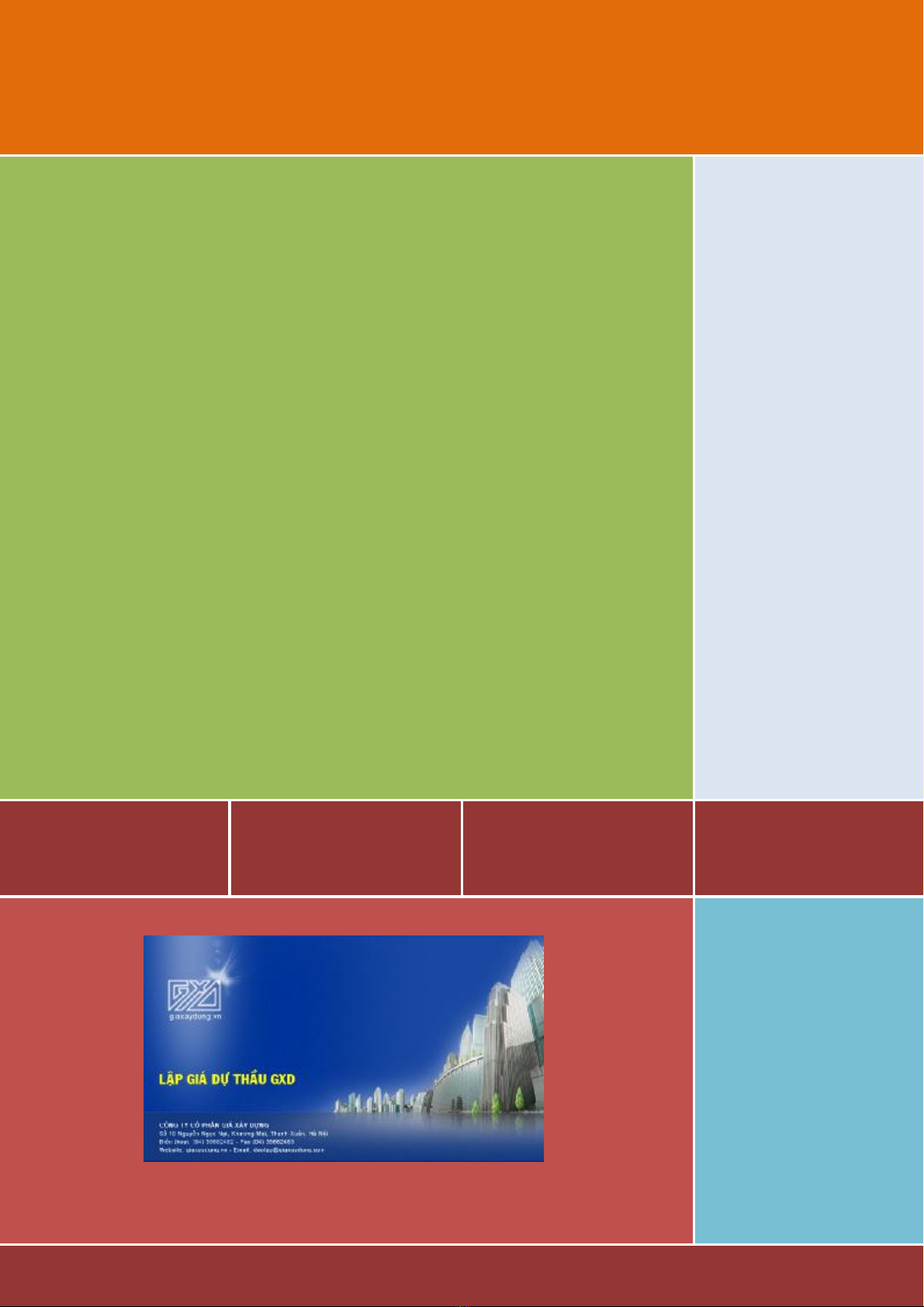
CÔNG TY CP GIÁ XÂY DỰNG
Tháng 4/2012
HƯỚNG DẪN SỬ DỤNG PHẦN MỀM
DỰ THẦU GXD
ThS. Nguyễn Thế Anh, P Giám đốc Trung tâm thông tin
Viện Kinh tế xây dựng, Bộ Xây dựng
[WWW.GIAXAYDUNG.VN – DUTOANGXD.VN]
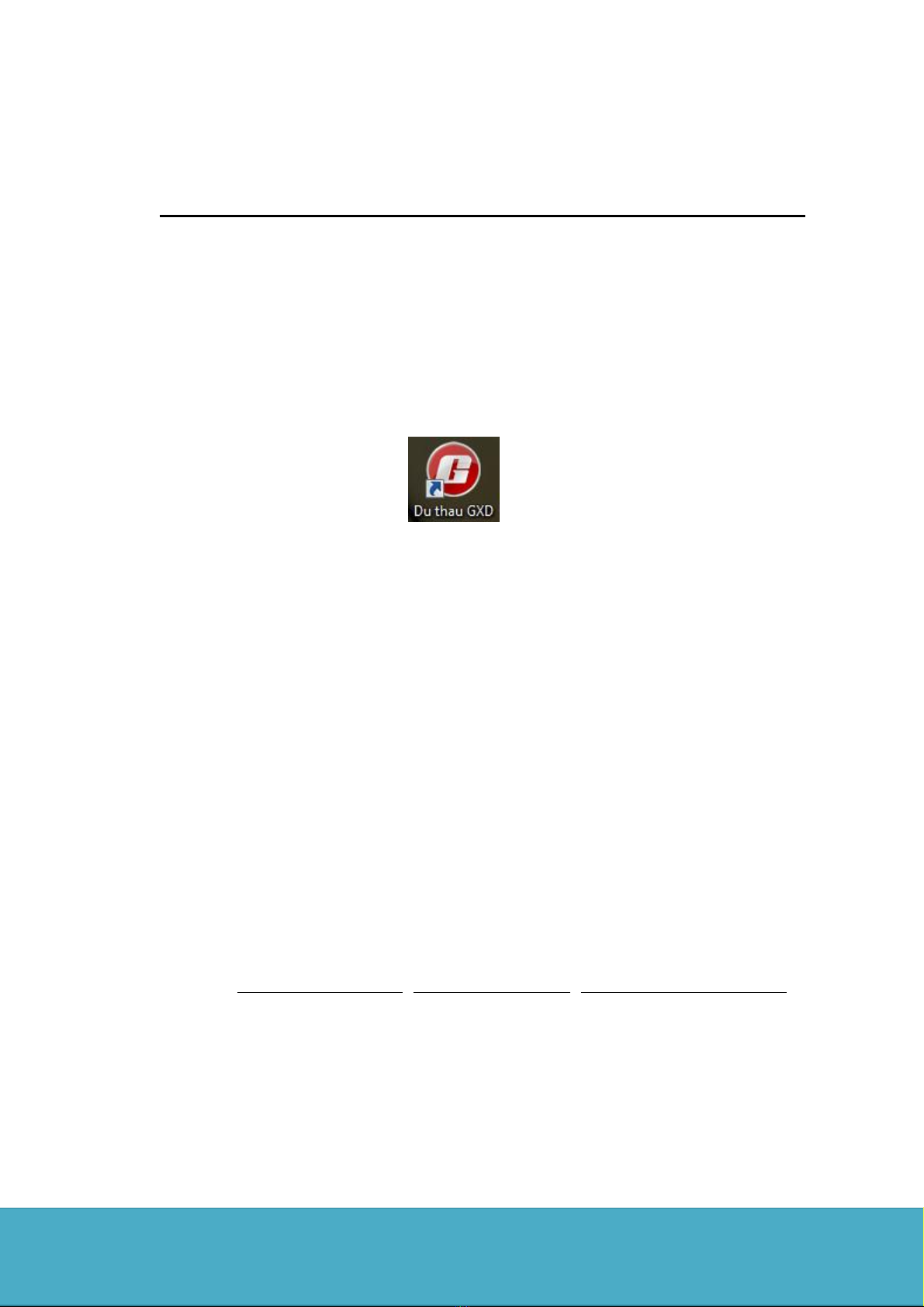
HƯỚNG DẪN
SỬ DỤNG PHẦN MỀM DỰ THẦU GXD
VỚI EXCEL 2007
Lập giá dự thầu, hồ sơ thầu và
thắng thầu cùng phần mềm Dự thầu GXD
XUẤT BẢN LẦN THỨ 1
ThS. Nguyễn Thế Anh
P. Giám đốc trung tâm thông tin, Viện Kinh tế xây dựng, Bộ Xây dựng
admin www.giaxaydung.vn, www.dutoangxd.vn, www.kinhtexaydung.com
và các đồng nghiệp tại Công ty CP Giá Xây Dựng
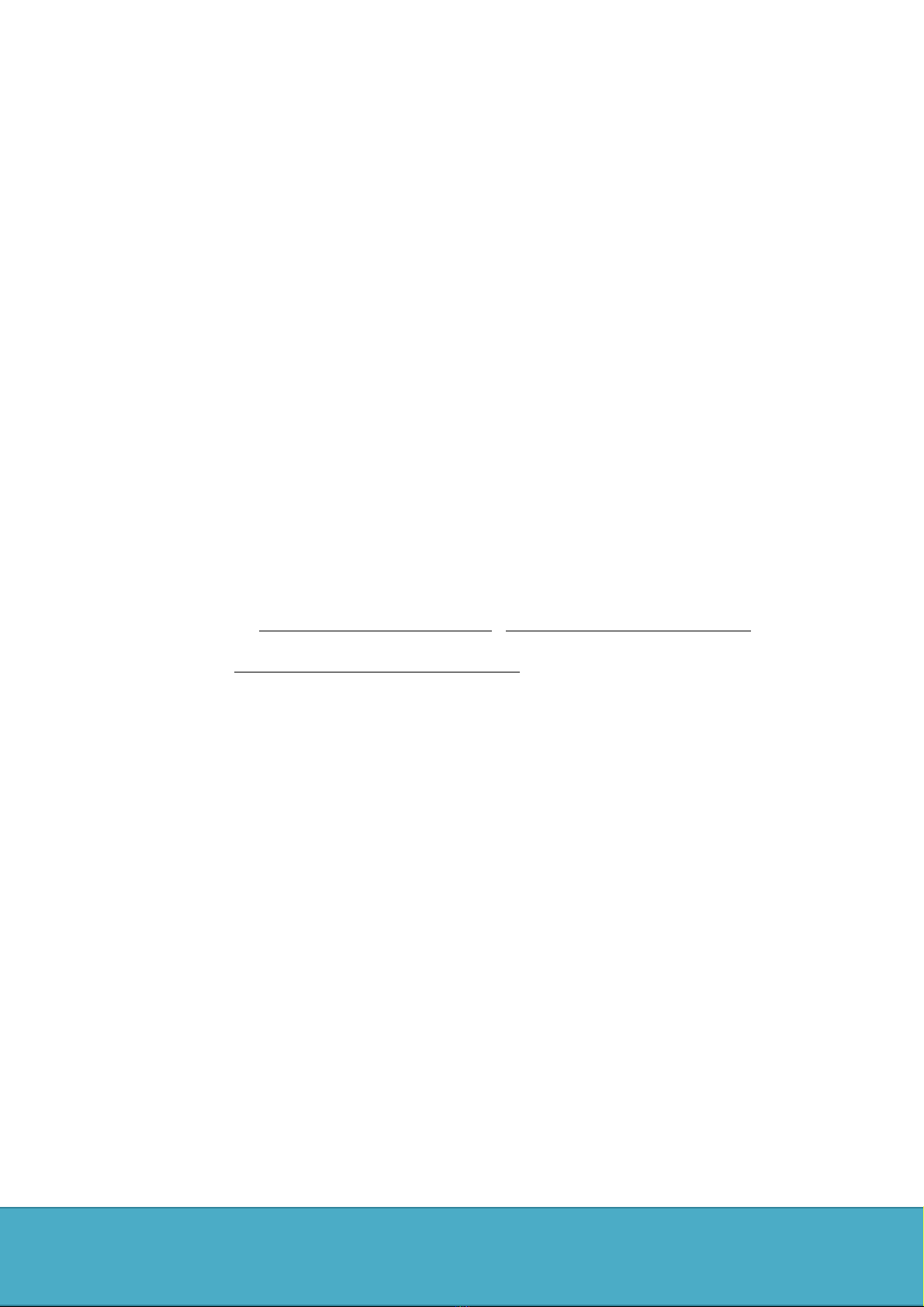
LIÊN HỆ PHẦN MỀM BẢN QUYỀN, DỮ LIỆU VÀ DỊCH VỤ
CÔNG TY CP GIÁ XÂY DỰNG
- Trụ sở: Số 10 Nguyễn Ngọc Nại, Thanh Xuân, Hà Nội
- Mobi: 0985099938 (Ms Huyền Thanh)
- ĐT/Fax: 04.35682482/04.35682483
- Website: www.giaxaydung.vn, www.DutoanGXD.vn
- Email: daotao@giaxaydung.com
CHI NHÁNH TẠI THÀNH PHỐ HỒ CHÍ MINH
- Địa chỉ: Số 10 Quang Trung, Q.9, thành phố Hồ Chí Minh
- Mobi: 0988960925 (Mr Lê Nho Huân)
- ĐT/Fax:
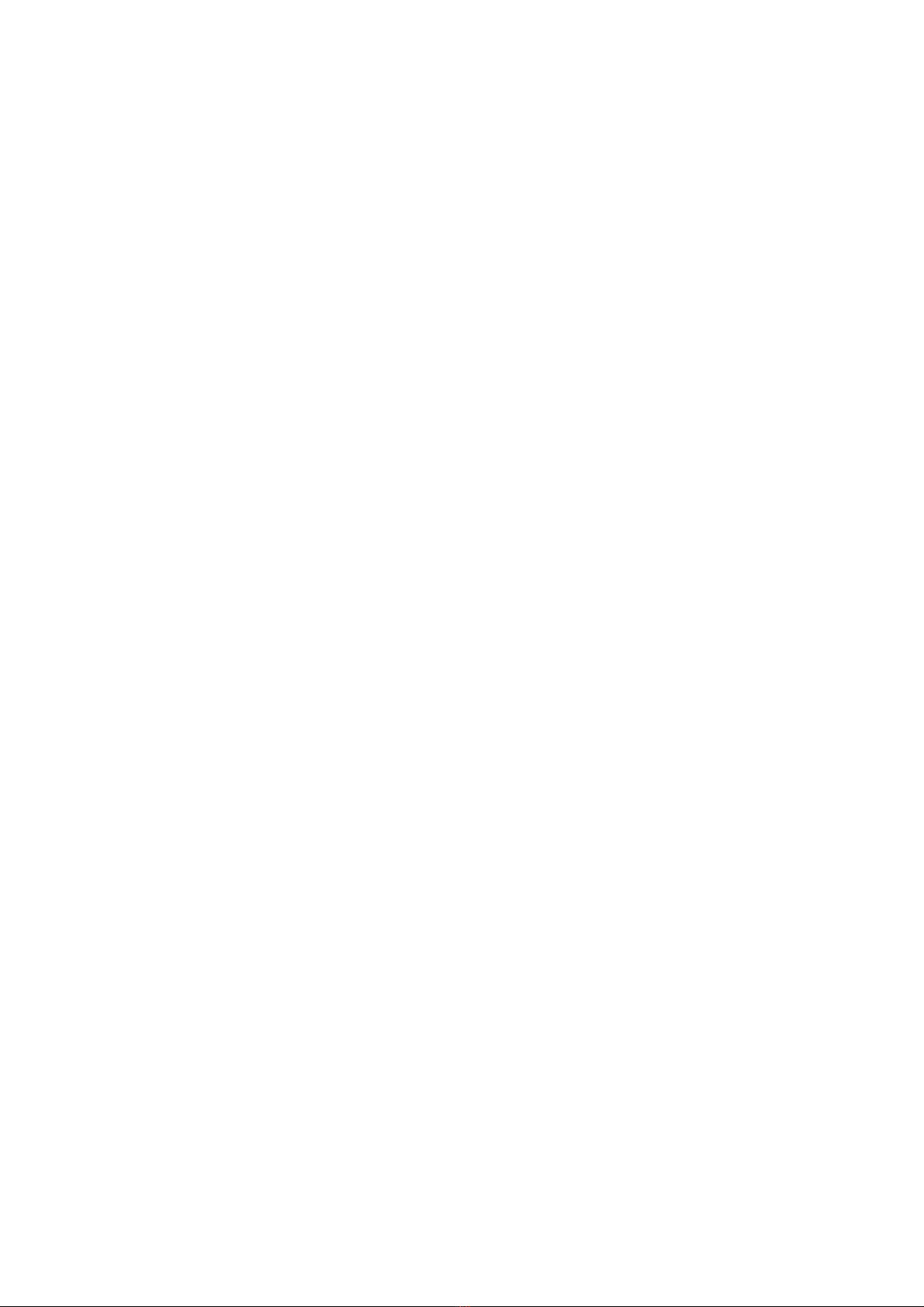
MỤC LỤC
MỤC LỤC .................................................................................................................................. 4
I. GIỚI THIỆU VỀ PHẦN MỀM ........................................................................................... 6
II. CÁC ƯU ĐIỂM CỦA PHẦN MỀM DỰ THẦU GXD .................................................... 6
III. CÀI ĐẶT PHẦN MỀM .................................................................................................... 7
1. Bộ cài phần mềm ............................................................................................................ 7
2. Cài đặt phần mềm ........................................................................................................... 8
IV. KHỞI ĐỘNG VÀ LÀM QUEN VỚI PM DỰ THẦU GXD ........................................... 9
1. Khởi động phần mềm ..................................................................................................... 9
2. Làm quen với phần mềm Dự thầu GXD ...................................................................... 13
3. Giao diện phần mềm trên Excel 2010 .......................................................................... 14
4. Tìm hiểu thanh công cụ và menu của phần mềm Dự thầu GXD .................................. 14
V. BẮT ĐẦU LÀM HỒ SƠ DỰ THẦU MỚI ..................................................................... 17
1. Tạo file Dự thầu GXD mới ........................................................................................... 17
2. Lưu file dự thầu vào ổ cứng ......................................................................................... 18
3. Mở file dự thầu đang làm dở ........................................................................................ 18
4. Các thông tin ban đầu ................................................................................................... 18
5. Đổi tên công trình, hệ số nhân công, máy, định mức chi phí chung, thu nhập chịu thuế
tính trước .......................................................................................................................... 20
6. Nạp cơ sở dữ liệu cho phần mềm ................................................................................. 21
VI. SỬ DỤNG PHẦN MỀM DỰ THẦU ĐỂ LẬP GIÁ DỰ THẦU .................................. 22
1. Tính đơn giá chi tiết khi bảng khối lượng mời thầu đã có mã hiệu công việc ............. 22
2. Lập giá dự thầu khi chưa biết mã hiệu công việc ......................................................... 24
3. Tính toán đo bóc khối lượng ........................................................................................ 33
VII. ĐỊNH DẠNG, DÀN TRANG, ĐÁNH SỐ TRANG, IN HỒ SƠ DỰ THẦU .............. 36
1. Đánh số trang ................................................................................................................ 36
2. In hồ sơ dự thầu ............................................................................................................ 38
VIII. MỘT SỐ TIỆN ÍCH .................................................................................................... 38
1. Chuyển xi măng từ PC30 về PC40 hoặc ngược lại ...................................................... 38
2. Sắp xếp bảng vật liệu .................................................................................................... 40
3. Bảng giá ca máy ........................................................................................................... 42
4. Bù giá ca máy ............................................................................................................... 42
5. Đổi đơn vị tính .............................................................................................................. 44
IX. LÀM VIỆC VỚI CƠ SỞ DỮ LIỆU ĐỊNH MỨC, ĐƠN GIÁ, GVT, GCM ................. 44
1. Bổ sung file cơ sở dữ liệu ............................................................................................. 44
2. Mở file cơ sở dữ liệu để sửa đổi, bổ sung .................................................................... 45
3. Bổ sung thêm dữ liệu .................................................................................................... 46
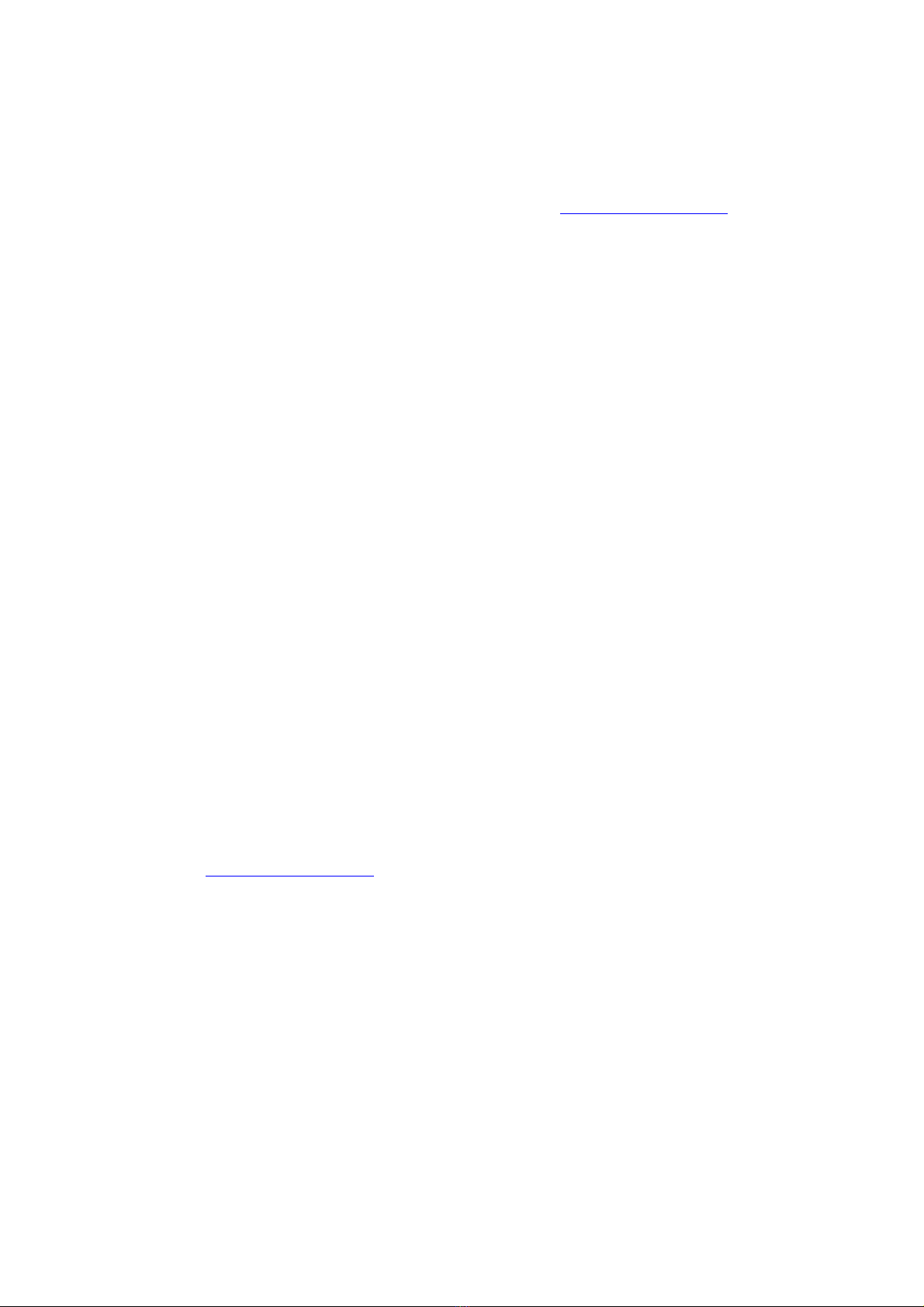
LỜI NÓI ĐẦU
Phần mềm Dự thầu GXD do ThS. Nguyễn Thế Anh, P.Giám đốc Trung tâm thông
tin Viện Kinh tế xây dựng – Bộ Xây dựng, admin www.giaxaydung.vn và các đồng
nghiệp, nhân viên công ty CP Giá Xây Dựng nghiên cứu, xây dựng và phát triển.
Kế thừa từ công nghệ phát triển phần mềm Dự toán GXD, phần mềm Dự thầu
được sở hữu tất cả những tính năng ưu việt của Dự toán GXD, chạy trên nền Excel,
file dự thầu là file Excel, số liệu liên kết công thức hoàn chỉnh, điều chỉnh khối lượng
là thay đến giá dự thầu, tính toán vật liệu đến hiện trường, bảng lương nhân công, bảng
giá ca máy, đổi đơn vị tính nhanh cho một công tác, đổi đơn vị tính hàng loạt cho
những công tác được chọn và đặc biệt nổi bật tính năng tính đơn giá tổng hợp…
Giao diện của Dự thầu GXD là màn hình Excel với các bảng biểu thông dụng như:
Bảng chiết tính đơn giá, bảng tổng hợp giá dự thầu. Với các tính năng ưu việt của phần
mềm Dự thầu GXD người sử dụng dễ dàng lập hồ sơ giá thầu để đấu thầu, chiết tính
đơn giá dự thầu, lập bảng giá dự thầu, kiểm tra, kiểm soát các phép tính, kết quả dễ
dàng, nâng cao độ chính xác, giảm thiểu khả năng bị hiệu chỉnh sai lệch khi chấm
thầu… rút ngắn được thời gian làm hồ sơ, hiệu chỉnh, in ấn dễ dàng.
Để đưa ra một sản phẩm tốt như trên, bên cạnh sự say mê nghiên cứu và tâm huyết
với nghề nghiệp, phần mềm Dự thầu GXD là sản phẩm kết tinh của:
+ Các kiến thức chuyên môn sâu có được của tác giả khi tham gia công tác nghiên
cứu soạn thảo các văn bản quy phạm pháp luật về đầu tư xây dựng công trình.
+ Kiến thức và kinh nghiệm về cơ sở dữ liệu định mức, đơn giá, giá ca máy, bảng
lương nhân công, tính giá vật liệu đến hiện trường…;
+ Kiến thức và kinh nghiệm tư vấn đầu tư xây dựng công trình của hàng trăm
công trình, dự án lớn nhỏ;
+ Kiến thức và kinh nghiệm đúc kết từ việc tham gia giảng dạy hàng nghìn học
viên lớp dự toán – dự thầu, thanh quyết toán;
+ Kiến thức, kinh nghiệm đúc kết từ các bài viết hỗ trợ, giải đáp chuyên môn trên
diễn đàn www.giaxaydung.vn...;
+ Kết hợp với sự trợ giúp, góp ý hoàn thiện về chuyên môn của rất nhiều đồng
nghiệp, chuyên gia từ nhiều các đơn vị Chủ đầu tư, Tư vấn, Nhà thầu xây dựng và cơ
quan quản lý trên đất nước Việt Nam;
+ Phần mềm Dự thầu GXD được các nhân viên công ty CP Giá Xây Dựng lập
trình, hoàn thiện cùng với các chuyên gia lập trình rất giỏi và các công ty gia công
phần mềm có uy tín tại Việt Nam thông qua các hợp đồng gia công phần mềm.
Nhóm phát triển và tác giả vẫn đang miệt mài nghiên cứu, nâng cấp để phần mềm
Dự thầu GXD hoàn thiện hơn nữa. Thông qua định hướng và tiềm năng phát triển có
thể giúp người sử dụng yên tâm lựa chọn và sử dụng Dự thầu GXD – sự lựa chọn cho
tương lai.
Chúng tôi mong rằng bạn sẽ có nhiều lợi ích và hài lòng với sản phẩm này.










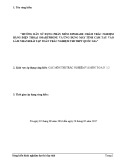

![Đề thi Excel: Tổng hợp [Năm] mới nhất, có đáp án, chuẩn nhất](https://cdn.tailieu.vn/images/document/thumbnail/2025/20251103/21139086@st.hcmuaf.edu.vn/135x160/61461762222060.jpg)


![Bài tập Tin học đại cương [kèm lời giải/ đáp án/ mới nhất]](https://cdn.tailieu.vn/images/document/thumbnail/2025/20251018/pobbniichan@gmail.com/135x160/16651760753844.jpg)
![Bài giảng Nhập môn Tin học và kỹ năng số [Mới nhất]](https://cdn.tailieu.vn/images/document/thumbnail/2025/20251003/thuhangvictory/135x160/33061759734261.jpg)
![Tài liệu ôn tập Lý thuyết và Thực hành môn Tin học [mới nhất/chuẩn nhất]](https://cdn.tailieu.vn/images/document/thumbnail/2025/20251001/kimphuong1001/135x160/49521759302088.jpg)


![Trắc nghiệm Tin học cơ sở: Tổng hợp bài tập và đáp án [mới nhất]](https://cdn.tailieu.vn/images/document/thumbnail/2025/20250919/kimphuong1001/135x160/59911758271235.jpg)


![Giáo trình Lý thuyết PowerPoint: Trung tâm Tin học MS [Chuẩn Nhất]](https://cdn.tailieu.vn/images/document/thumbnail/2025/20250911/hohoainhan_85/135x160/42601757648546.jpg)


